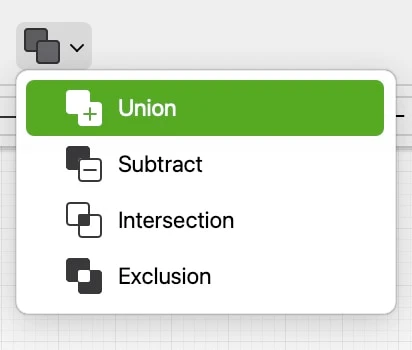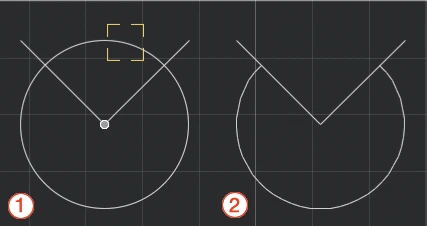Unterabschnitte von Lineare Modifikationen
Boolesche Operationen
Boolesche Operationen kombinieren zwei Polygone mit einer der folgenden Schnittformeln:
- Gewerkschaft: kombiniert die beiden Polygone zu einem neuen Polygon. Die internen Schnittpunkte werden ignoriert und nur das maximale Außenprofil wird zur Definition der neuen Form verwendet.
- Subtrahieren Sie: verwendet das zweite Polygon als “Clipping”-Form, um den sich überschneidenden Bereich aus dem ersten Polygon zu entfernen.
- Kreuzung: erzeugt eine neue Form durch den Schnittpunkt der beiden Polygone und verwirft die äußere Begrenzung.
- Ausschluss: das Gegenteil von Schnittpunkt, es zeigt nur die Bereiche der beiden Polygone, die sich nicht überschneiden.
▶︎ Boolesche Operationen müssen auf lineare Polygone angewendet werden: Rechtecke, regelmäßige Polygone, Schraffuren, Linienzüge mit geraden Segmenten.
▶︎ Die Reihenfolge der Auswahl ist wichtig: Das erste ausgewählte Objekt dient als Basisform und das zweite Objekt als Beschneidungsform. Das Polygon, das durch die boolesche Operation entsteht, erbt die Eigenschaften des Basisobjekts.
Erweitern Sie
Diese Funktion verlängert die ausgewählten Linien (entweder durch Verlängern oder Verkürzen) bis zu ihrem Schnittpunkt mit einem anderen Objekt. Unterstützte Typen sind:
Konstruktionslinie, Linie, Polygon, Rechteck, Spline, Bézier-Kurve, Bogen/Kreis, Wand.
Gilt für:
- Ausgewählte Linien oder Wände
Schritte:
- Wählen Sie ein Objekt
- Aktivieren Sie den Befehl
- Klicken Sie auf das Zielobjekt
In Teile aufteilen
Mit diesem Befehl wird die ausgewählte Linie in die Anzahl gleicher Segmente unterteilt, die Sie im Dialogfeld Unterteilen in angegeben haben. In diesem Dialogfeld können Sie auch wählen, ob Sie die Linie mit Ausrichtungspunkten unterteilen oder tatsächlich Segmente erstellen möchten.
Der Befehl gilt für Linienzüge, Polylinien, Rechtecke, Polygone, Bögen und Kreise.
Gilt für:
- Ausgewählte Objekte
Schritte
- Wählen Sie das Objekt
- Aktivieren Sie den Befehl
- Geben Sie die gewünschte Anzahl von Teilen ein und wählen Sie den Teilungsmodus. Drücken Sie OK.
Das Dialogfeld Aufteilen in kann über die Tastatur bedient werden: Die Pfeiltasten nach oben und nach unten steuern die Anzahl der Unterteilungen; Befehl + Pfeil nach oben/unten steuert die Optionsschaltflächen.
Kreuzungen markieren
Diese Funktion findet alle möglichen Schnittpunkte zwischen zwei ausgewählten Elementen. Die Punkte werden durch einfache Ausrichtungspunkte markiert, die auf der aktuellen Ebene und mit der Standardstiftfarbe erstellt werden.
Dieser Befehl gilt für Linienzüge, Polylinien, Rechtecke, regelmäßige Polygone, Schraffuren, Kurven und Wände.
Gilt für:
- ausgewählte Objekte
Schritte:
- Wählen Sie zwei Objekte aus. Die Objekte müssen sich nicht überschneiden.
- Wenden Sie den Befehl an.
Schneiden
Verwenden Sie dieses Werkzeug, um ein Segment zu definieren, das von einem ausgewählten Objekt subtrahiert werden soll. Der Befehl gilt für Linienzüge, Polylinien, Bögen, Kreise und Wände.
Wählen Sie Zeichnen ▸ Schneiden, klicken Sie auf eine Linie, um den ersten Punkt des Segments zu setzen, und klicken Sie erneut, um den Endpunkt zu setzen.
Gilt für:
- Ausgewähltes Objekt
Schritte
- Wählen Sie das Objekt aus und aktivieren Sie den Befehl.
- Klicken Sie auf das Objekt, um den ersten Schnittpunkt zu definieren.
- Klicken Sie, um den zweiten Schnittpunkt zu definieren.
Teilen
Diese Funktion teilt lineare Objekte in Segmente auf, wobei ein anderes Objekt als “Cutter” verwendet wird. Der Befehl Teilen gilt für Linien, Polylinien, Rechtecke, Bögen, Kreise, Freihand- und Bezierkurven.
Rechtecke und Polygone werden nach der Teilung in Linienzüge umgewandelt.
Gilt für:
- Ausgewählte Objekte
Schritte:
- Wählen Sie das zu teilende Objekt aus
- Aktivieren Sie den Befehl
- Klicken Sie auf das Cutter-Objekt
Trimmen
Die Funktion Trimmen ist eine Mehrzweckfunktion zum Löschen von linearen oder gekrümmten Segmenten oder Teilen. Sie gilt sowohl für einzelne Segmente ohne Schnittpunkte mit anderen Objekten als auch für Segmente, die von anderen Objekten geschnitten werden.
Segmente ohne Kreuzungen
Aktivieren Sie das Werkzeug und klicken Sie auf das zu löschende Segment: Wenn das beschnittene Segment zu einem Rechteck oder Polygon gehörte, werden die verbleibenden Segmente in Polylinien umgewandelt.
Segmente, die sich mit anderen Objekten schneiden
Aktivieren Sie Trimmen und klicken Sie auf das zu löschende Segment oder einen Teil des Segments: Verwenden Sie dieses Werkzeug, um eine Zeichnung zu löschen und Segmente, Bögen und Kurven zwischen Schnittpunkten oder in Verlängerung einer Kante mit einem Klick zu schneiden.
Zur Anwendung:
- Wählen Sie Zeichnung ▸ Zuschneiden oder klicken Sie auf das entsprechende Symbol in der Bearbeitungsleiste;
- Eine visuelle Hilfe hebt die Segmente unter dem Zeiger hervor (1);
- Klicken Sie auf die Teile der Objekte, die Sie zuschneiden möchten;
- Alle Segmente und Teile von Bögen, die zwischen den Schnittpunkten liegen oder über den Rand hinausgehen, werden gelöscht (2);
- Klicken Sie auf einen leeren Bereich, um diesen Befehl zu beenden, oder drücken Sie die Esc-Taste.
Sie können den Befehl Trimmen auch aktivieren, indem Sie die Rücktaste oder die Löschtaste auf der Tastatur gedrückt halten und auf das Objekt klicken oder indem Sie mit der Radierspitze eines Grafikstifts klicken. Zur Verwendung dieser Funktion ist keine Auswahl erforderlich.
Bei Aktivierung mit einer Auswahl fungieren die ausgewählten Objekte als “Cutter” und steuern die Schnittpunkte. Alle Überschneidungen, die nicht zu einem ausgewählten Objekt gehören, werden ignoriert.
Gilt für:
- Objekte auf Klick
Schritte
- Klicken Sie auf die Zielobjekte
Über Lineare und Boolesche Modifikationen
Dieser Befehlssatz gilt hauptsächlich für lineare Objekte, mit Ausnahme der booleschen Operationen, die für polygonale Formen gelten.
Themen in dieser Sektion
- Kreuzungen markieren
- Beitreten
- Erweitern Sie
- Teilen
- Trimmen
- In Teile aufteilen
- Pause
- Boolesche Operationen
Verbinden Sie sich mit
Mit diesem Befehl werden zwei lineare Objekte so miteinander verbunden, dass sie sich entweder in einem Punkt schneiden oder ein neues Objekt bilden. Linien und Wände als Einzelobjekte schneiden sich; Linienzüge, Pfade und Splines werden zu einem neuen Objekt zusammengefügt.
Die Verbindung gilt für:
- Zwei Zeilen
- Zwei Wände
- Eine Linie und ein Linienzug
- Zwei Linienzüge
- Zwei Bézier-Pfade
- Zwei Splines
Dieser Befehl gilt nicht für zwei verschiedene Klassen von Kurven, für einen Spline und einen Linienzug oder für zwei parallele Objekte.
Gilt für:
- Gilt für: ausgewählte Objekte
- Schritte: direkter Befehl
Schritte:
oder
oder
- Wählen Sie ein Objekt
- Wenden Sie den Befehl
- Klicken Sie auf das Zielobjekt
Diese zweite Methode ermöglicht es Ihnen, Objekte nacheinander zu verbinden.